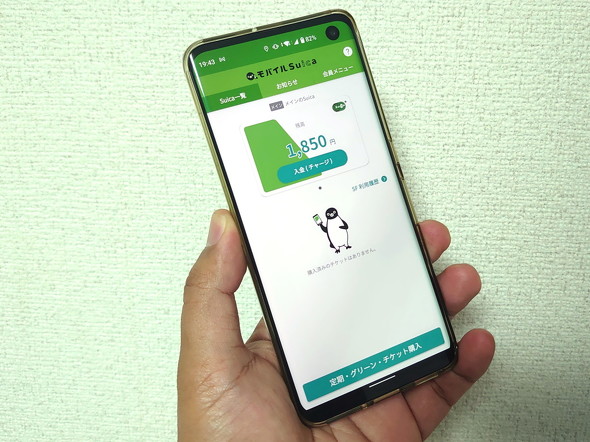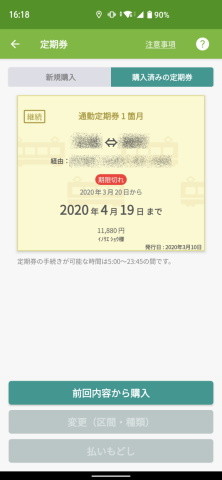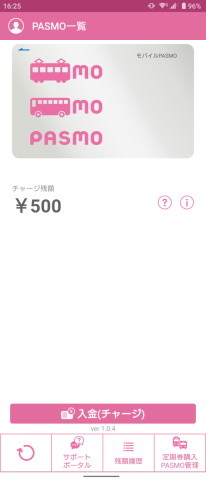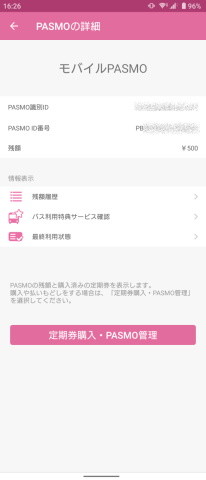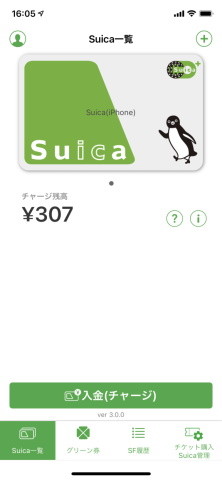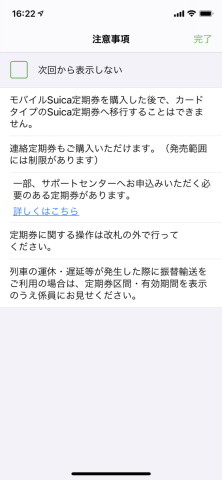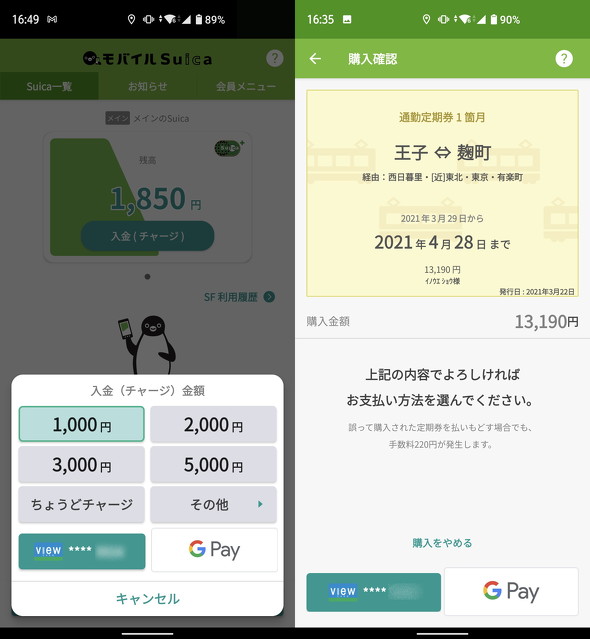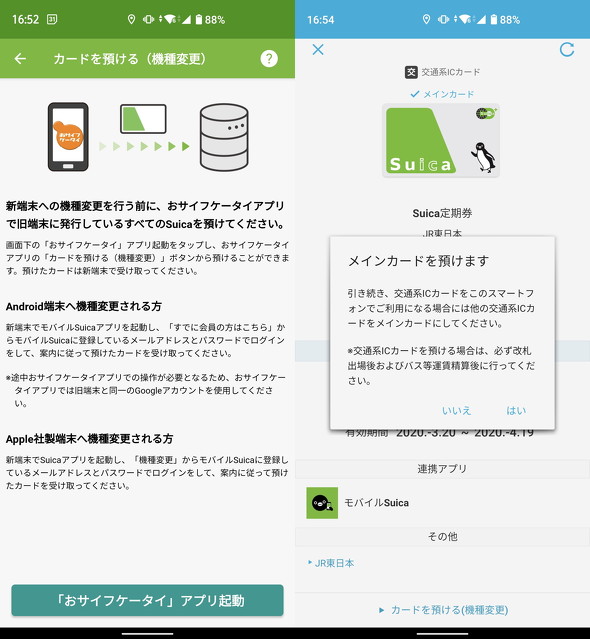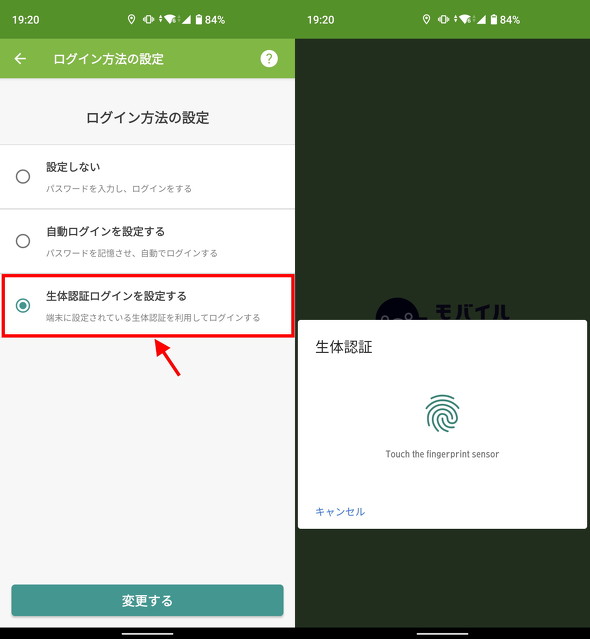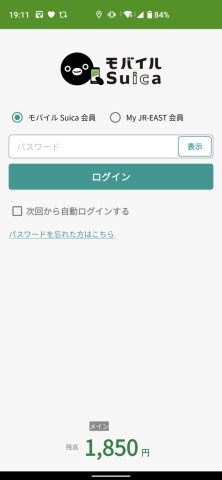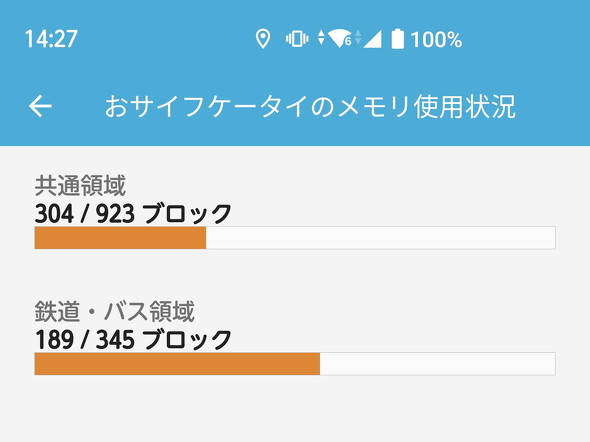リニューアルした「モバイルSuica」は何が変わった?
東日本旅客鉄道(JR東日本)が3月21日、おサイフケータイに対応するAndroidスマートフォン向けの「モバイルSuica」のアプリとサービス内容を一新した。
この記事では、新しくなったモバイルSuicaの主な変更点を簡単に紹介する。
【更新:3月23日14時30分】一部の表現をより分かりやすくすると共に、記事中のリンクを一部差し替えました。それに伴い、画像も追加しています
スマートフォンに見合ったUIに
従来のAndroidスマホ用のモバイルSuicaアプリは、ケータイ(フィーチャーフォン)のモバイルSuicaアプリと類似のユーザーインタフェース(UI)を採用していた。ケータイからの乗り換えを想定した措置だと思われるが、スマホでは使いづらい面も少なからずあった。
今回のリニューアルでは、アプリ全体(メニューの第2階層以降)のUIが全面的に刷新され、スマホにおける使いやすさが向上した。全体的には「モバイルPASMO」や、iPhone向けの「Suica」「PASMO」アプリのUIに近づいた印象である。
チケットの支払いに「Google Pay」を利用可能に
従来のモバイルSuicaでは、定期券やSuicaグリーン券の新規購入には支払い用カード(※1)の登録が必須だった。一方で、プリペイド残高のチャージや定期券の継続購入については「Google Pay」アプリ経由でも行えるようになっていた。
(※1)Visa/Mastercard/JCB/American Express/Diners Clubブランドのクレジットカード/デビットカード/プリペイドカード(一部のカードは非対応、以下同様)
今回のリニューアルでは、定期券やSuicaグリーン券の新規購入時の支払い方法としてGoogle Payに登録してあるカードも選べるようになった。Google Payに複数のカードが登録されている場合は、使うカードを指定することも可能だ。
もちろん、会員情報に登録したカードを使った決済や、Google Payアプリからのチャージ/定期券の継続購入も引き続き行える。支払い方法として「ビューカード」を登録すれば、Suica/PASMOエリアにおける「オートチャージ」を利用できるのも同様だ(※2)。
(※2)株式会社ビューカード以外が発行したビューカード(ビューカード Type II)も含む
機種変更がおサイフケータイアプリ経由に iPhoneからの変更もOK
従来のモバイルSuicaアプリでは、アプリ内で機種変更(カードデータの預け入れと受け取り)を行っていた。機種変更先は、AndroidスマホからであればiPhone/Apple Watch(Apple Pay)も選択できたが、iPhone/Apple WatchからAndroidスマホに機種変更することはできなかった。
今回のリニューアルでは、Androidスマホにおける機種変更手続きを「おサイフケータイ」アプリから行うように改められた。同時に、iPhone/Apple WatchからAndroidスマートフォンへの機種変更にも対応した。
ただし、以下の通り注意点もある。
- おサイフケータイアプリは「バージョン9.0.0」以降が必要
- おサイフケータイアプリに利用には「Googleアカウント」が必要
- Androidスマホ同士の機種変更は、変更前後の端末で同じGoogleアカウントでログインする
- AndroidスマホとiPhone/Apple Watchの相互間で機種変更をする場合は、(モバイル)Suica会員の登録が必須
機種変更に別のアプリが介在することについて議論はあると思うが、従来よりは手順が簡素になるので個人的には歓迎したい。
生体認証ログインに対応
今回のアプリリニューアルでは、利用時にログインが必須となった。ログインできない場合は、残高情報しか確認できない。
ログイン方法としては、従来通りの「ID(メールアドレス)+パスワード」の他、「自動ログイン」(あらかじめIDとパスワードを記憶しておく方法)と生体認証に対応している。端末に生体認証を設定済みの場合、機種によって指紋または顔で認証を行えばサッとログインできる。生体認証がうまく行えない場合は、IDとパスワードの組み合わせでもログインできる。
セキュリティと利便性のバランスを考えると、生体認証ログインを選ぶと幸せになれそうだ。
複数枚のモバイルSuicaを発行可能に(一部機種のみ)
おサイフケータイに対応するAndroidスマホのうち、比較的新しい一部の機種では、モバイルSuicaとモバイルPASMOを1枚ずつ発行できる。しかし、そのような機種でもモバイルSuicaは「1端末に1枚」しか発行できなかった。
今回のリニューアルによって、モバイルSuicaとモバイルPASMOとの共存に対応する機種では複数枚のモバイルSuicaを発行できるようになった。
公私で使うSuica(交通系ICカード)を分けている場合は、対応機種さえ用意すればスマホだけで使い分けられるようになった。
ただし、以下の通り注意点もある。
- 端末でアクティブにできる交通系ICカードは1枚のみ(おサイフケータイアプリで切り替え:従来通り)
- 発行できる交通系ICカードの枚数は端末によって異なる(端末を問わずモバイルPASMOは複数枚発行に非対応)
モバイルSuicaとモバイルPASMOとの共存に対応する機種は、JR東日本において「タイプ1」として分類されている。詳細な対象機種は同社のFAQサイトに一覧として掲載されているが、端末ごとの発行可能枚数は公表されていないので注意しよう。
ちなみに、従来からモバイルSuicaとモバイルPASMOの共存ができない(=交通系ICカードを1枚のみ発行できる)機種については、従来通り「モバイルSuicaかモバイルPASMOのどちらか1枚を排他利用」で変わりはない。
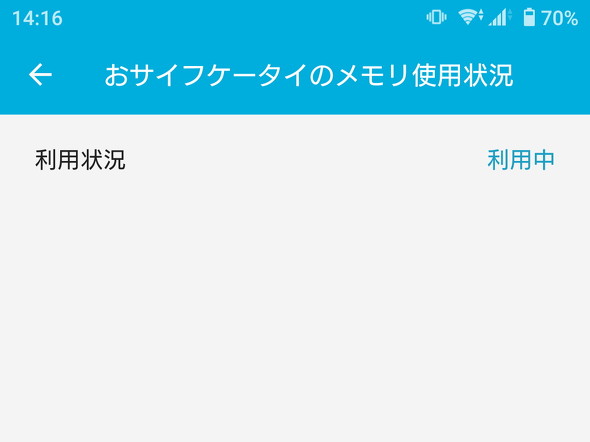 それに対して、モバイルSuicaとモバイルPASMOの共存に対応する機種ではメモリ使用状況を確認してもブロック数が表示されない。ただし、本文にある通り、交通系ICカードの発行可能枚数は端末によって異なるので注意したい
それに対して、モバイルSuicaとモバイルPASMOの共存に対応する機種ではメモリ使用状況を確認してもブロック数が表示されない。ただし、本文にある通り、交通系ICカードの発行可能枚数は端末によって異なるので注意したい関連記事
 「モバイルSuica」が3月21日に刷新 PASMOの使い分け、iOSからAndroidへのデータ移行が可能に
「モバイルSuica」が3月21日に刷新 PASMOの使い分け、iOSからAndroidへのデータ移行が可能に
JR東日本の「モバイルSuica」が3月21日にリニューアル。Androidでは「おサイフケータイアプリ」との連携により、複数枚のSuicaを設定可能となる。リニューアルに伴い、3月20日11時〜21日7時頃までサービスを一時停止する。 モバイルSuicaが4回(予定)の「臨時メンテナンス」を実施 3月21日/26日は少し長め
モバイルSuicaが4回(予定)の「臨時メンテナンス」を実施 3月21日/26日は少し長め
JR東日本の「モバイルSuica」が、臨時のシステムメンテナンス断続的に実施する。メンテナンス中は、サービスへのログインが必要なサービスが一切利用できなくなる。特に3月21日と26日は、メンテナンス時間が長いので注意しよう。 「モバイルSuica」の会員数が1000万人突破 3900人にオリジナルエコバッグが当たるキャンペーン開催
「モバイルSuica」の会員数が1000万人突破 3900人にオリジナルエコバッグが当たるキャンペーン開催
JR東日本の「モバイルSuica」が、9月8日に会員数1000万人を突破。これを記念し、3900人にオリジナルエコバッグが当たる謝恩キャンペーン開催する。 「モバイルSuica」定期券の継続はGoogle Payでもできる
「モバイルSuica」定期券の継続はGoogle Payでもできる
モバイルSuicaでは定期券も買えます。実は継続定期ならGoogle Payでも購入できるって知ってました? なぜ2020年2月26日から? 「モバイルSuica」無料化について、JR東日本に聞いてみた
なぜ2020年2月26日から? 「モバイルSuica」無料化について、JR東日本に聞いてみた
「モバイルSuica」が2020年2月26日から年会費を無料にするそうです。いろいろな疑問が湧いてきたので、東日本旅客鉄道(JR東日本)に質問してみることにしました。
関連リンク
Copyright © ITmedia, Inc. All Rights Reserved.
アクセストップ10
- 新感覚の折りたたみ「HUAWEI Pura X」レビュー 開くとまるで“ファブレット”のサイズ感、動画も大画面で楽しめる (2026年01月04日)
- 筆者が「楽天モバイル+日本通信+povo2.0」を併用しているワケ あえて複数回線を契約してお得に運用 (2026年01月03日)
- 鉄道駅における「時刻表掲示」が減っている件 仕方ない面もあるからこそ工夫が必要 (2026年01月03日)
- 不思議なサイズの折りたたみスマホ、Huawei「Pura X」が登場 (2025年03月31日)
- なぜ今、小型スマホなのか? 5.3型「Mode1 Pocket」誕生の舞台裏 あえて本体を厚く、5G非対応にしたワケ (2025年12月29日)
- Pebble、円形表示のスマートウォッチ「Round 2」を199ドルで発売へ CESに出展 (2026年01月03日)
- 年末年始に買うべきスマホはコレ! 「一括1円」モデルからiPhone/Pixelが「月々1円」のキャリアまで (2025年12月30日)
- 「iPhone 16e」と「iPhone 16」は意外と違いが多い 外観やスペックの差をチェック (2025年02月20日)
- メモリ価格の高騰はスマホにも影響あり? スマホを買うべきタイミングはいつか (2026年01月01日)
- 「OPPO K13 Turbo Pro 5G」レビュー:空冷ファンや大容量バッテリー搭載で4万円前後、驚異のコスパでXiaomi「POCO」のライバルに (2026年01月02日)